FAQ
Wie funktioniert Mömax Quick Shopping?
Einfach den EAN Code am Artikel oder am Preisschild mit der Kamera Ihres Smartphones scannen, um selbständig Ihre Wunschprodukte zu reservieren. Anschließend gehen Sie direkt zur Kasse, bezahlen und erhalten Ihren Abholschein für die Warenausgabe.
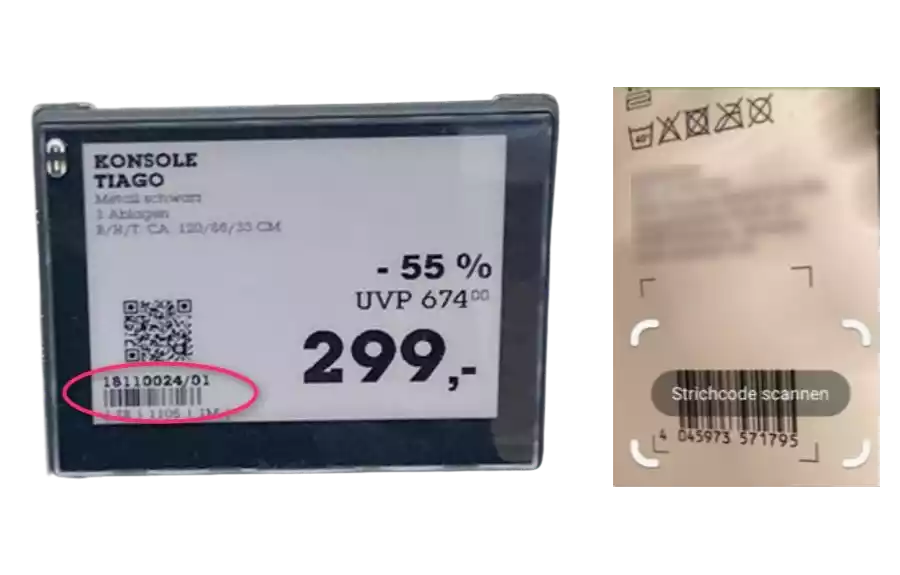
Wie reserviere ich Artikel für den Kauf mit der Mömax Quick Shopping App?
Starten Sie den Scan-Vorgang. Ihre Mömax Quick Shopping App informiert Sie dann über die aktuelle Verfügbarkeit Ihres gewünschten Artikels.
Wählen Sie die gewünschte Menge aus und klicken Sie auf den Button „Reservieren und mitnehmen“. Der Artikel wird nun Ihrem Warenkorb hinzugefügt.
Ergänzen Sie weitere Artikel oder bestätigen Sie mit dem Button „Reservierung abschließen“. Jetzt nur noch an der Kasse den Barcode zeigen und bezahlen.
Nach der Bezahlung erhalten Sie Ihre Rechnung, die zugleich auch Abholschein ist. Mit diesem Beleg wenden Sie sich bitte an die Warenausgabe, wo Sie Ihre gewünschten Artikel erhalten.
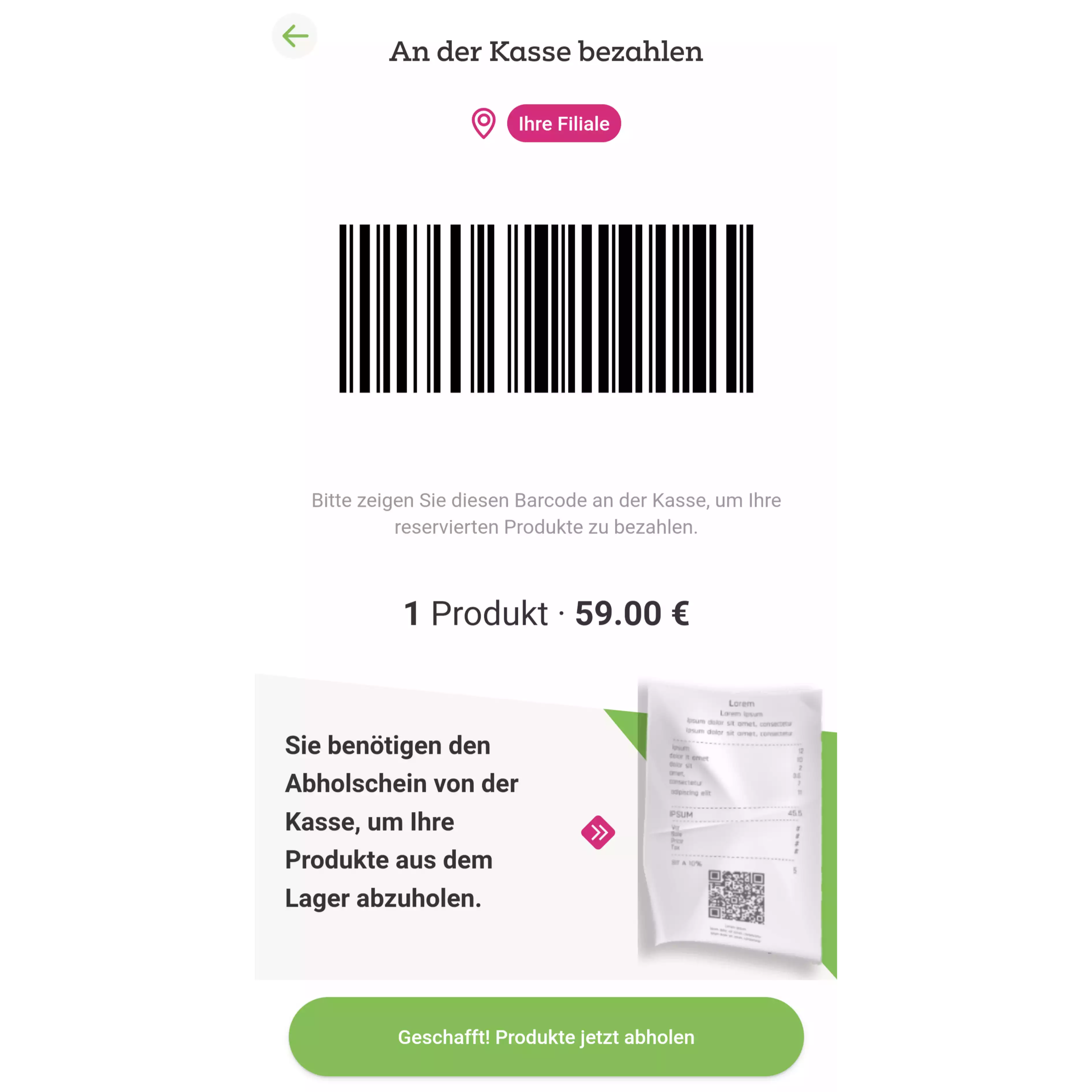
Wie bezahle ich meine gewünschten Artikel?
Nachdem Sie Ihre Wunschprodukte mit Hilfe der Mömax Quick Shopping App reserviert haben, gehen Sie bitte zur Kasse. Jetzt nur noch den Barcode auf Ihrem Smartphone vorzeigen, sodass dieser vom Kassenpersonal gescannt werden kann, und bezahlen.
Welche Zahlungsmittel sind an der Mömax Kasse möglich?
Möchten Sie Ihre gewünschten Artikel an der Kasse bezahlen, stehen Ihnen folgende Zahlungsmittel zur Verfügung: Barzahlung, Kreditkarte, Bankomatkarte.
Wo kann ich meine gekauften Artikel abholen?
Nachdem Sie an der Kasse bezahlt haben, erhalten Sie einen Abholschein. Jetzt nur noch damit zur Warenausgabe und Ihren Einkauf in Empfang nehmen.
Wie lang bleiben meine Artikel in der Mömax Quick Shopping App gespeichert?
Warenkorb & Reservierung
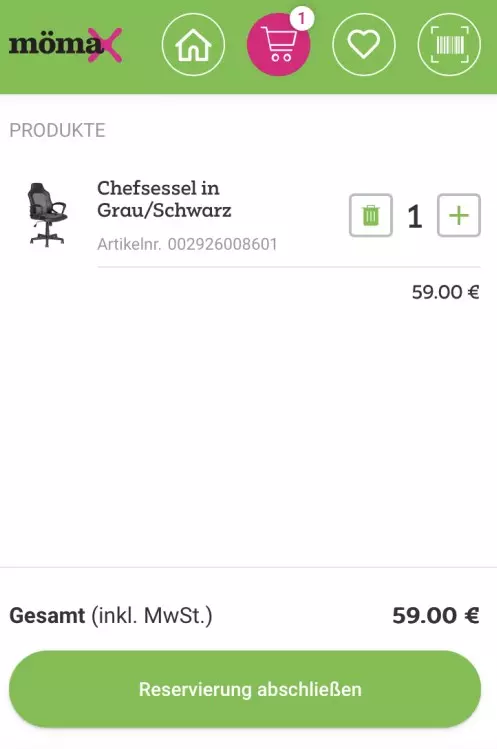
Sobald Sie alle Artikel Ihrem Warenkorb hinzugefügt und auf „Reservierung abschließen“ geklickt haben, wird ein Barcode generiert, der alle Informationen zu Ihrer Reservierung beinhaltet. Lassen Sie diesen Barcode an der Kasse scannen und bezahlen Sie.
Durch Klicken der Buttons „Geschafft! Produkte jetzt abholen“ und „Erneut starten“ in der Mömax Quick Shopping App werden Ihre gespeicherten Artikel gelöscht und Sie können einen neuen Einkauf starten. Sollten Sie das Kassenpersonal nicht aufsuchen, werden Ihre Daten nach Geschäftsschließung automatisch gelöscht.
Hinweis: Erfolgt kein Klick auf „Erneut starten“, werden Ihre Daten nach 2 Stunden Inaktivität gelöscht.
Merkliste

Artikel, die Sie der Merkliste hinzugefügt haben, bleiben gespeichert bis Sie diese aktiv löschen. Gespeicherte Artikel bleiben auch bei Filialwechsel auf Ihrer Merkliste erhalten.
Sollten Sie sich während eines Einkaufes dazu entscheiden, die Filiale zu wechseln, fügen Sie die Produkte aus dem Warenkorb der Merkliste hinzu. Dies ermöglicht eine einfache Reservierung Ihrer Lieblingsartikel in der neuen Filiale, ohne die Produkte erneut zu scannen.
Sie können alle Produkte gemeinsam auf die Merkliste setzen, indem Sie die Option “Filiale wechseln” auf der Startseite ausführen.
Was mache ich, wenn mein Wunschartikel nicht verfügbar ist?
Wenden Sie sich an unsere Einrichtungsberater, um Ihre gewünschten Artikel zu bestellen.
Wie erkenne ich, ob ich in der Mömax Quick Shopping App oder im Mömax Onlineshop bin?
Aus der Mömax Quick Shopping App haben Sie die Möglichkeit in den Mömax Onlineshop zu wechseln, um hier weiter nach Ihren Wunschprodukten zu stöbern. Dafür öffnet sich ein neues Fenster in Ihrem Browser. Sie können nun bequem zwischen beiden Browserfenstern hin und her wechseln.
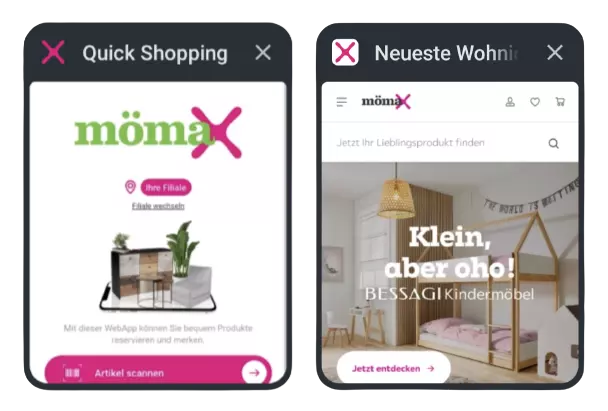
Die Anwendungen unterscheiden sich farblich wie folgt:
Mömax Quick Shopping App

Mömax Onlineshop



